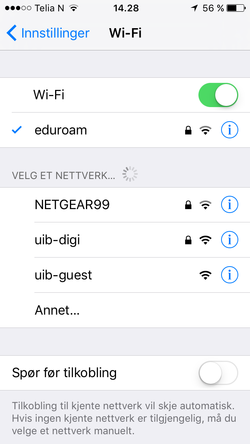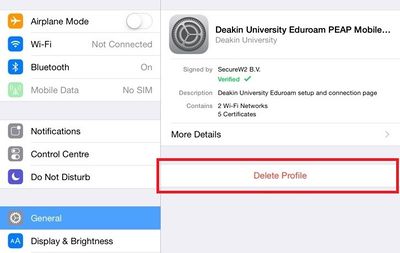Eduroam på iPhone: Forskjell mellom sideversjoner
Fra IThjelp
Ingen redigeringsforklaring |
Ingen redigeringsforklaring |
||
| (2 mellomliggende versjoner av 2 brukere er ikke vist) | |||
| Linje 1: | Linje 1: | ||
# | [[en:Eduroam for iPhone]] | ||
# Åpne '''Innstillinger''' fra ''hjemskjermen'', og trykk på '''Wi-Fi'''.<br/>[[File:IMG_3272.PNG|250px]]<br/><br/> | |||
# Velg '''eduroam''' fra listen.<br/>[[File:IMG_3276.PNG|250px]]<br/><br/> | # Velg '''eduroam''' fra listen.<br/>[[File:IMG_3276.PNG|250px]]<br/><br/> | ||
# Skriv inn '''brukernavn@uib.no & passord''' <br/>[[File:IMG_3273.PNG|250px]]<br/><br/> | # Skriv inn '''brukernavn@uib.no & passord''' og trykk på '''Koble til''' oppe i høyre hjørne <br/>[[File:IMG_3273.PNG|250px]]<br/><br/> | ||
# | # Trykk '''Godkjenn''' på sertifikatet..<br/>[[File:IMG_3274.PNG|250px]]<br/><br/> | ||
# | # Eduroam er nå klar til bruk.<br/>[[File:IMG_3275.PNG|250px]]<br/><br/> | ||
Dersom du fortsatt ikke kommer deg inn på Eduroam, eller om du ellers har problemer med å logge deg på Eduroam kan du prøve dette: | Dersom du fortsatt ikke kommer deg inn på Eduroam, eller om du ellers har problemer med å logge deg på Eduroam kan du prøve dette: | ||
Åpne '''Innstillinger''' og trykk på '''Generelt''' | |||
[[File:profile.jpg|400px]] | [[File:profile.jpg|400px]] | ||
Bla nedover | Bla nedover til '''Profil''' og trykk på denne. | ||
[[File:delete_profile.jpg|400px]] | [[File:delete_profile.jpg|400px]] | ||
| Linje 17: | Linje 19: | ||
Her trykker du deg inn på profilen, heter som regel Eduroam, og sletter denne. | Her trykker du deg inn på profilen, heter som regel Eduroam, og sletter denne. | ||
Deretter prøver du | Deretter prøver du å koble til Eduroam på nytt, slik som instruksene sier over. | ||
[[Kategori:Apple]] | |||
[[Kategori:Eduroam]] | |||
[[Kategori:Nettverk]] | [[Kategori:Nettverk]] | ||
[[Kategori:Mobiltelefoni]] | [[Kategori:Mobiltelefoni]] | ||
[[Kategori:Bruksanvisninger]] | [[Kategori:Bruksanvisninger]] | ||
Siste sideversjon per 15. mai 2019 kl. 11:58
- Åpne Innstillinger fra hjemskjermen, og trykk på Wi-Fi.
- Velg eduroam fra listen.
- Skriv inn brukernavn@uib.no & passord og trykk på Koble til oppe i høyre hjørne
- Trykk Godkjenn på sertifikatet..
- Eduroam er nå klar til bruk.
Dersom du fortsatt ikke kommer deg inn på Eduroam, eller om du ellers har problemer med å logge deg på Eduroam kan du prøve dette:
Åpne Innstillinger og trykk på Generelt
Bla nedover til Profil og trykk på denne.
Her trykker du deg inn på profilen, heter som regel Eduroam, og sletter denne.
Deretter prøver du å koble til Eduroam på nytt, slik som instruksene sier over.